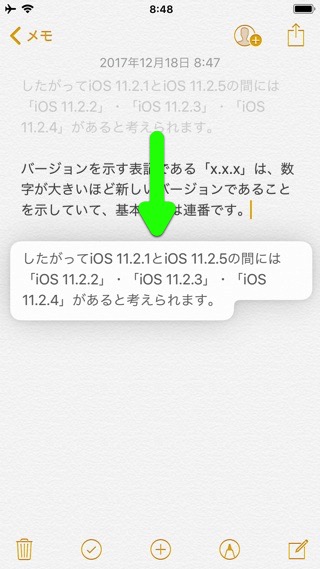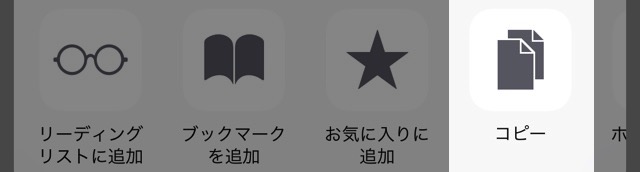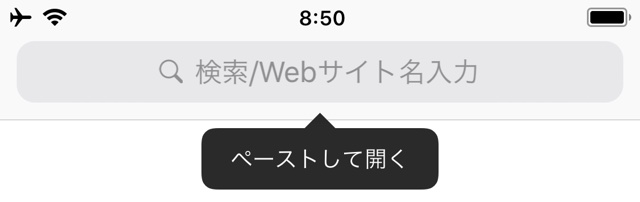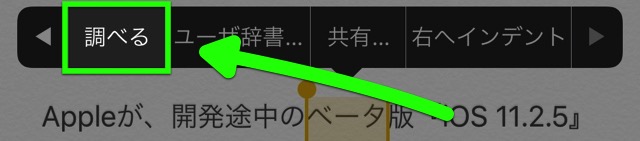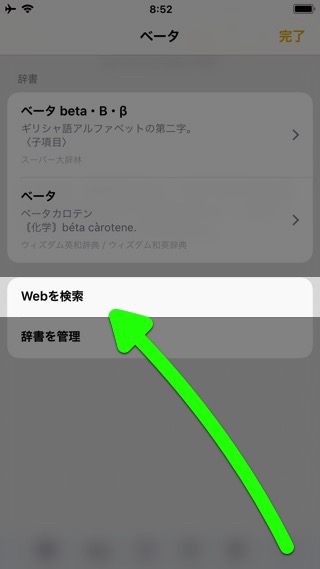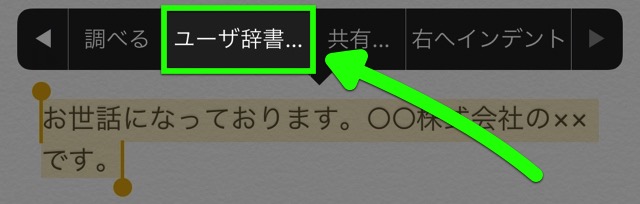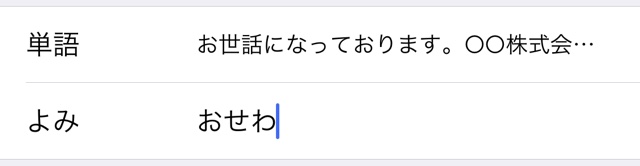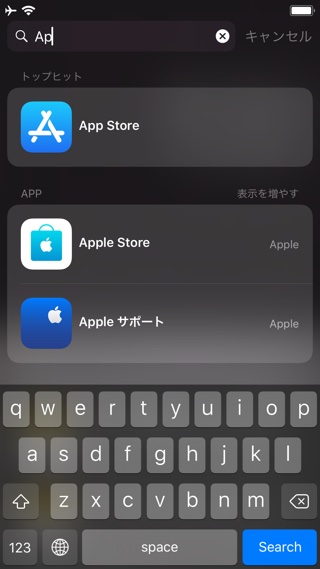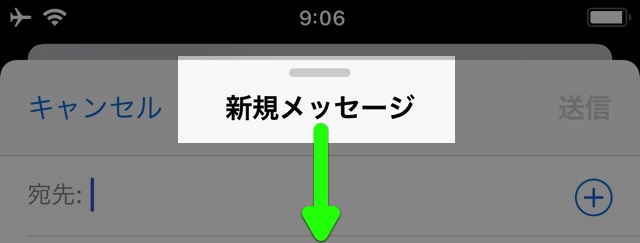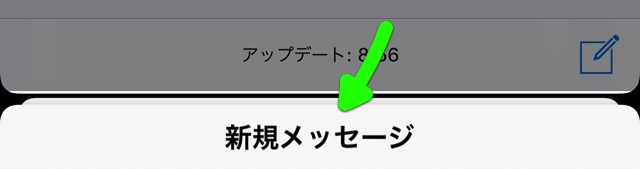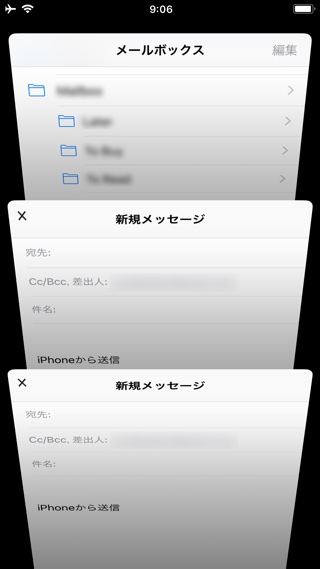何かと忙しいこの時期に役立つ、いつもの操作を短縮できる、ちょっとしたテクニックをご紹介します。
目次
文章はドラッグ&ドロップで動かせる
Safariでコピー・ペーストするときは
URLはアクションボタンでコピーする
アドレスバーをタップしてもURLはコピーできますが、片手で操作しているときはアクションボタンを使った方が楽に行える場合があります。
Safariの画面下にあるアクションボタン(共有ボタン)をタップ。
【コピー】をタップします。
ペーストはアドレスバーを長押し
URLや検索キーワードをペーストするときは、アドレスバーを長押しします。
URLであれば【ペーストして開く】、検索に使う単語であれば【ペーストして検索】メニューが表示されるので、これをタップしましょう。
キーワード検索はコピペ不要
文章を読んでいるときに気になる単語があった場合、コピーしてSafariにペーストして検索していませんか。
実はコピーと同じメニューにある【調べる】を使うことで、わざわざコピペやアプリ切替を行う必要がなくなります。
まず、検索したい単語を選択。表示されるメニューで【調べる】をタップしましょう。見当たらないときはメニューの【▷】をタップするか、メニューをスワイプします。
元のアプリに戻るときは、画面左上のアプリ名をタップしましょう。
よく使う文章は登録する
iPhoneの推測変換に、よく使う文章を登録することで文章入力の効率がアップします。
まず、よく使う文章をメモアプリなどで入力。その文章を選択し、表示されるメニューで【ユーザ辞書】をタップします。見当たらないときはメニューの【▷】をタップするか、メニューをスワイプします。
単語として選択した文章が入力済みになっているので、推測変換で候補に表示させるための「よみ」を入力し、登録しましょう。
登録した文章の編集・削除は、設定アプリの【一般】→【キーボード】→【ユーザ辞書】で行えます。
二軍アプリはSiri検索から起動
あまり使わないアプリがホーム画面の2ページ目以降にある・フォルダの中に入っている場合は、Siri検索から起動した方が早いかもしれません。
通知センターを開き、画面を右にスワイプ。さらに画面を下にスワイプするとSiriで検索できます。
アプリを起動したあとに画面左上の【検索】をタップすると、検索画面に戻れます。
Siri検索の候補にアプリが表示されないときは、設定アプリの【Siriと検索】で各アプリの「検索と”Siriからの提案”」、あるいは「Appを表示」がオンになっていることを確かめてください。
メールアプリの小技
いま開いているフォルダの未読メールだけを表示
画面左下のボタンをタップすると、そのフォルダに入っている未読メールだけを表示できます。
画面下の【適用中のフィルタ】をタップすると、表示するメールの条件を「フラグ付き」や「Toが自分に設定されているメール」などに変更できます。
複数の下書きメールを開く・編集する方法
メール作成ボタンをタップ。
画面上にあるタブを下にスワイプします。
もう1度、メール作成ボタンをタップし、同じようにタブを下にスワイプ。これで2つの下書きメールを開いた状態になります。
画面下にあるタブをタップすると・・・
同様にメール作成ボタンをタップすれば、新たな下書きメールを作成できます。並行して複数の下書きメールを書く際に便利です。
| ・販売元: iTunes K.K. ・掲載時のDL価格: 無料 ・カテゴリ: ユーティリティ ・容量: 43.9 MB ・バージョン: 2.0.1 |